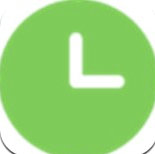WPS电脑版如何设置文件下载默认保存路径
2025-06-24 09:27:02来源:sxtmmc编辑:佚名
在使用wps电脑版进行日常办公或学习时,设置文件下载的默认保存位置是一个非常重要的操作。这不仅可以提高工作效率,还能帮助我们更好地管理文件。以下是从多个维度出发,详细介绍如何设置wps电脑版文件下载的默认保存位置。
一、通过wps软件内部设置
1. 启动wps软件:首先,确保你的wps office软件已经安装并成功启动。
2. 进入设置界面:

- 方法一:在wps主界面的右上角位置,找到并点击“设置”选项(通常以一个齿轮图标或类似的设置图标表示)。在弹出的下拉菜单或设置界面中,找到并点击“设置”子选项,进入详细的设置界面。然后,浏览各个选项,找到并点击“网页浏览设置”或类似的选项。
- 方法二:点击左上角的“wps office”菜单,选择“设置”选项。
3. 选择下载设置:在设置窗口中,找到并点击“下载设置”或“文件下载默认保存位置”选项。
4. 自定义下载路径:在“下载路径”一栏中,点击“选择文件夹”或“浏览”按钮,浏览并选择你希望文件下载到的文件夹。
5. 保存设置:完成路径选择后,点击“确定”或类似的确认按钮,保存设置。
二、通过windows系统设置(针对整个系统文件保存位置)
如果你希望更改整个windows系统中文件的默认保存位置,包括wps下载的文件,可以按照以下步骤操作:
1. 打开windows设置:点击windows开始菜单,找到并点击“设置”齿轮图标。
2. 进入系统设置:在设置界面中,找到并点击“系统”选项。
3. 选择存储设置:在系统设置中,点击左侧菜单中的“存储”。然后向下滚动找到“高级存储设置”并点击它。
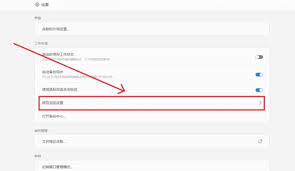
4. 更改默认保存位置:在高级存储设置中,点击“保存新内容的地方”旁边的下拉菜单,选择你想要更改的磁盘(如d盘或e盘)。同样地,你还可以在这里更改文档、照片、视频、音乐等文件的默认保存位置。
三、应用场景与注意事项
1. 多用户共用电脑:在多用户共用的电脑环境中,不同用户可以将文件下载到各自的文件夹,以避免文件混乱。
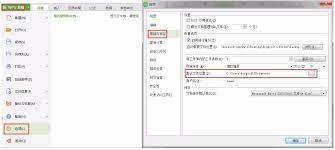
2. 分类管理文件:根据文件类型或项目需求,设置不同的下载路径,有助于后续查找和使用文件。
3. 恢复默认路径:如果不小心更改了下载路径,想要恢复默认设置,可以在wps的“下载设置”中点击“恢复默认”按钮。
4. 设置影响范围:请注意,更改下载路径的设置仅影响新下载的文件,之前的文件位置不会发生变化。
通过以上步骤,你可以轻松设置wps电脑版文件下载的默认保存位置,从而更好地管理你的文件和资料。无论是通过wps软件内部设置还是通过windows系统设置,都能满足你的需求。